कंप्यूटर सिस्टम का उपयोग करते समय कार्यों को स्वचालित करने में सक्षम होना एक बहुत ही सुविधाजनक विकल्प है, यही कारण है कि ऐप्पल ने ओएस एक्स में अपने ऑटोमेकर टूल को शामिल किया जो अनुप्रयोगों के भीतर विभिन्न स्क्रिप्ट योग्य कार्यों को शामिल कर सकता है और इसलिए फ़ाइलों और संपर्कों को व्यवस्थित करने, जैसे दस्तावेज़ बनाने के साथ काम करता है उनमें विशिष्ट आइटम, और कैलेंडर ईवेंट प्रबंधित करें।
जबकि ऑटोमेटर और अन्य स्क्रिप्टिंग विकल्प जैसे शेल स्क्रिप्टिंग या AppleScript सुविधाजनक हैं, वे ट्रिगर टूल को याद कर रहे हैं जो उन्हें चलाएगा। Apple अपने Apple ईवेंट विकल्पों की आपूर्ति करता है जहाँ आप एक फ़ोल्डर की सामग्री बदलने पर, या एक ऑटोमैटिक वर्कफ़्लो चलाने जैसे एप्लिकेशन से मांग पर सिस्टम स्क्रिप्ट चला सकते हैं जब एक iCal अलार्म बजता है, लेकिन अन्य विकल्पों को चलाने के लिए अधिक विवरण की आवश्यकता होती है। ओएस एक्स में ऐप्पल का मुख्य अनुसूचक इसकी लॉन्च सिस्टम लॉन्चर प्रक्रिया है, जो उपयोगकर्ता या विकास की जरूरतों के आधार पर विभिन्न लिपियों या कार्यक्रमों को सशर्त रूप से चला सकता है; हालाँकि, इस विकल्प को चलाने के लिए टर्मिनल के साथ लॉन्च और परिचित का ज्ञान होना चाहिए।
इस जटिलता के परिणामस्वरूप, OS X में कई कार्य जो अनुकूलित किए जा सकते हैं, वे अनअटेंडेड हो सकते हैं और उपयोगकर्ताओं को मैन्युअल रूप से उन्हें पूरा करने के लिए शुरू करने की आवश्यकता होती है, लेकिन ग्रिफिन टेक्नोलॉजीज, जो मैक ओएस और iOS के लिए कई परिधीय उपकरणों को बनाता है। सिस्टम में, Proxi नामक एक उपकरण है जो स्क्रिप्टिंग कार्यों को ट्रिगर करना बहुत आसान बनाता है।
टूल को ऑटोमेटर के समान सेट किया गया है, जहां आप ट्रिगर की एक सूची बनाते हैं, इसके बाद उन ट्रिगर्स को असाइन किए गए कार्य हैं जो ट्रिगर होने पर चलेंगे। उदाहरण के लिए, लैपटॉप उपयोगकर्ता यह जानना चाह सकते हैं कि कब और कब उनका सिस्टम वॉल पावर से बैटरी पावर पर स्विच करता है। जबकि कनेक्ट होने पर पावर कनेक्टर का प्रकाश हरा या एम्बर होना चाहिए, और मेनू बार में बैटरी संकेतक को इंगित करना चाहिए कि सिस्टम बैटरी पर चल रहा है या नहीं, ये विकल्प परिधीय हैं और आसानी से अनदेखी की जा सकती है। उन पर भरोसा करने के बजाय, आप ग्रिफिन प्रोक्सी में एक बैटरी मॉनिटर ट्रिगर स्थापित कर सकते हैं जो बिजली आपूर्ति परिवर्तन के बारे में स्क्रीन पर एक बोल्ड अधिसूचना विंडो प्रदर्शित करेगा। यहां बताया गया है कि यह कैसे किया जाता है:

- Proxi स्थापित करें
ग्रिफिन वेब साइट से Proxi को डाउनलोड और इंस्टॉल करें (यह 2MB से 3MB डाउनलोड है)। इंस्टॉलर पैकेज एक "फ्लैट" पैकेज है जो कि Apple के इंस्टॉलर उपयोगिता के बाद के संस्करणों में नहीं खुल सकता है, इसलिए यदि यह नहीं खुलता है, तो आप चार्ल्सॉफ्ट से पैकेज प्रबंधन उपयोगिता पैसिफिस्ट का उपयोग करके प्रोग्राम को खोल और निकाल सकते हैं।
- प्रोग्राम खोलें
जब प्रोग्राम खुलता है, तो आपको कुछ विंडो दिखाई देंगी, जिसमें मुख्य "Proxi" विंडो ट्रिगर के लिए एक कॉलम दिखाती है, उसके बाद टास्क, और फिर एक सेटिंग पेन होता है।
- एक ट्रिगर जोड़ें
इस मामले में हम एक बैटरी मॉनिटर ट्रिगर जोड़ रहे हैं, इसलिए "ट्रिगर" कॉलम के नीचे गियर मेनू पर क्लिक करें और "ट्रिगर ट्रिगर" सबमेनू से "बैटरी मॉनिटर" चुनें। ट्रिगर को अब कॉलम में प्रदर्शित किया जाना चाहिए और जांचा जाना चाहिए।
- ट्रिगर संपादित करें
ट्रिगर के साथ, इसका चयन करें और आपको सेटिंग्स फलक में इसके लिए कई विकल्प दिखाई देंगे, जिसमें विवरण जैसे कि बिजली स्रोत जो ट्रिगर का कारण होगा और फिल्टर जैसे ट्रिगर केवल तभी हो रहा होगा जब बैटरी एक विशिष्ट स्तर पर हो । इस मामले में मैं सिर्फ एक अधिसूचना बनाना चाहता हूं कि बिजली बैटरी में बदल गई है, इसलिए मैं अतिरिक्त मूल्यों और फिल्टर को अनदेखा कर दूंगा, और जब पावर स्रोत बैटरी में बदल जाता है तो सक्रिय करने के लिए ट्रिगर सेट करें।
- एक कार्य जोड़ें
ट्रिगर सेट अप के साथ, अब जब ट्रिगर होता है, तो चलाने के लिए कार्य जोड़ें। यह टास्क कॉलम के नीचे गियर मेनू से किया जाता है, जहां आप विभिन्न प्रकार के विकल्पों से चुन सकते हैं जिनमें फ़ाइलों की प्रतिलिपि बनाना और स्थानांतरित करना, ध्वनियाँ बजाना और स्क्रीन संदेश प्रदर्शित करना शामिल है। इस मामले में मैं एक बोल्ड स्क्रीन संदेश बनाना चाहता हूं, इसलिए मैं "स्क्रीन संदेश" कार्य जोड़ता हूं।
- कार्य संपादित करें
कार्य का चयन करना इसके लिए विभिन्न विकल्पों को दर्शाता है, जैसे कि यह स्क्रीन पर कहां होगा, इसकी पृष्ठभूमि का रंग, और जब इसे खारिज कर दिया जाएगा। दुर्भाग्य से पाठ आकार और रंग जैसे कुछ प्रारूपण विकल्प सेटिंग फलक में नहीं हैं, लेकिन आप उन्हें प्रारूप मेनू में एक्सेस कर सकते हैं या टेक्स्ट आकार बढ़ाने के लिए कमांड-प्लस जैसी हॉट कुंजियों का उपयोग कर सकते हैं।

इन चरणों के पूरा होने के बाद, सेटअप अब किया जाता है और डिस्प्ले पर दिखाई जा रही अधिसूचना में पावर केबल परिणामों को डिस्कनेक्ट कर रहा है। कार्य केवल तभी चलेंगे जब Proxi आपके सिस्टम पर खुला रह जाएगा, जिसे प्रोग्राम की वरीयताओं में लॉग-इन पर चलाने के लिए इसे सेट करके किया जा सकता है। इसके अलावा, आप प्रोग्राम को कम पेचीदा बना सकते हैं जब यह डॉक में न दिखाने के लिए इसे सेट करके चल रहा हो और मेन मेनू बार पर इसके मेन्यू बार के रूप में इसका मेन्यू बार डिस्प्ले हो।

इस उदाहरण में, मैंने चर्चा की कि बैटरी सूचनाओं के लिए ट्रिगर कैसे सेट किया जाए, आप कई कार्यों के लिए कई ट्रिगर सेट करने के लिए प्रोग्राम का उपयोग कर सकते हैं, जिसमें अनुसूचित कार्य, फ़ोल्डर मॉनिटरिंग, भाषण मान्यता और हॉट कीज़, एप्लिकेशन मॉनिटर और इन सेंसरों वाले सिस्टम के लिए इन्फ्रारेड रीमोट से इनपुट की प्रतिक्रियाएँ भी।







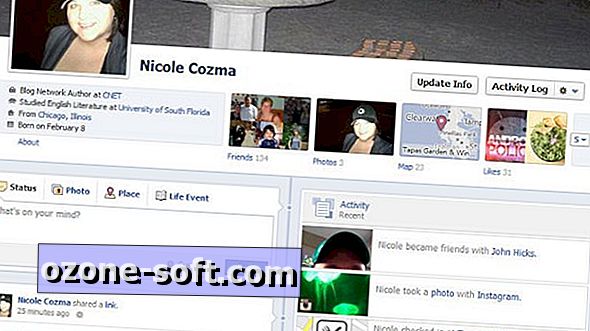




अपनी टिप्पणी छोड़ दो